Unity3D:Preset Manager
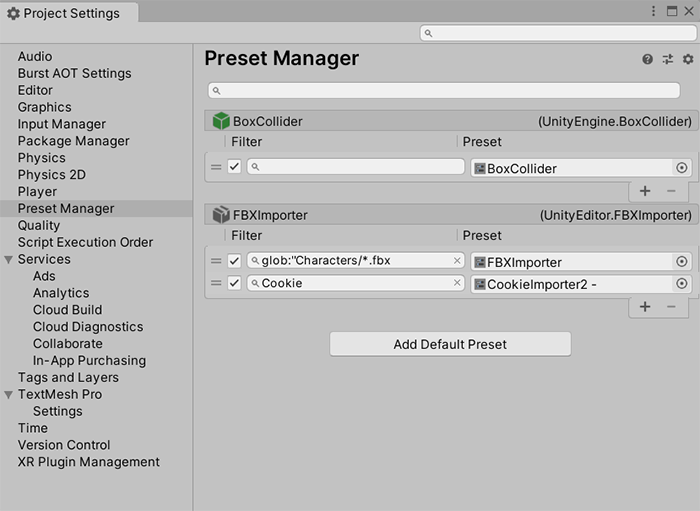
推荐:将NSDT场景编辑器加入你的3D工具链
3D工具集:NSDT简石数字孪生
Preset Manager
Preset Manager 是 Project Settings 中的一个窗口(菜单:__Edit__ > Project Settings > __Preset Manager__),用于管理自定义预设,当您将组件添加到游戏对象或将新资源添加到您的项目时,自定义预设将指定默认属性。您定义的默认预设会覆盖 Unity 的默认设置。
__注意:__不能为项目设置、偏好设置或本机资源(如材质、动画或精灵图集)设置默认属性。
除了在创建新组件和导入资源时使用默认预设之外,使用 Inspector 窗口的组件上下文菜单中的 Reset 命令时,Unity 也会使用默认预设。
Preset Manager 参考
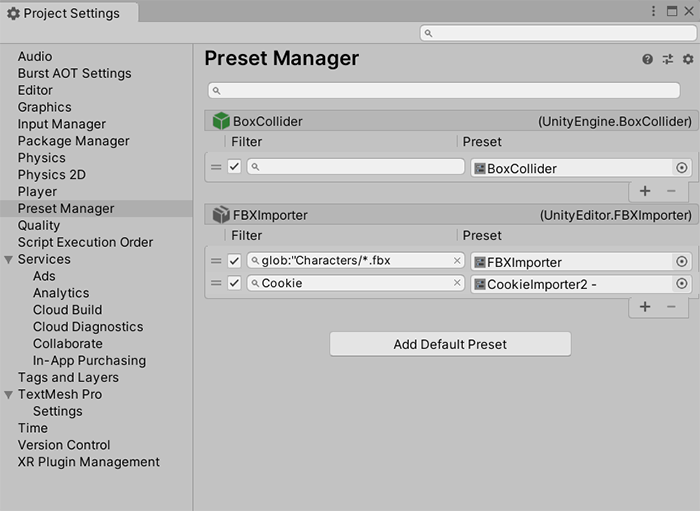
| 属性 | 描述 |
|---|---|
| Filter | 使用 Filter 字段来定义预设应用于哪些组件或导入器。 |
| Preset | 使用 Preset 字段设置要使用的预设。默认情况下,预设会在您创建后应用于该预设类型的所有组件或资源导入器。如果您只想将其应用于特定组件或资源类型,请使用 Filter 字段来定义何时应用预设。 |
| Add Default Preset | 选择此按钮选择要为其添加预设的__导入器、组件__或者 ScriptableObject 。如果您选择__导入器__或者__组件__,选择要为其创建预设的资源导入器或组件的类型。 |
为默认设置指定预设
要在 Preset Manager 中指定要用于默认设置的预设:
- 如果项目中还没有用于默认设置的预设,请创建一个。
- 通过选择 Edit > Project Settings__,然后选择 Preset Manager__ 打开 Preset Manager。
- 选择 Add Default Preset 并选择默认类型。
您选择的预设类型出现在 Preset Manager 列表中。

- 在 Preset 字段中,单击__Preset selector__(圆圈图标)。
- 从 Select Preset 窗口,为此预设类型选择一个预设。
或者,您也可以将预设从 Project 窗口拖放到 Preset 字段中。 - 若要向列表中添加另一个 Preset 字段,请单击 Add (+) 选项卡。
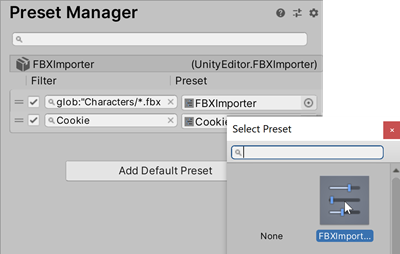
注意:__创建新游戏对象时,对于变换组件,Unity 不会使用默认预设中的 Position 值。相反,它将默认位置值设置为 Scene 视图的中心。要将 Position 值设置为默认预设的值,请选择变换组件的 More items__ 按钮 (⋮) 并选择 Reset。
通过 Inspector 窗口指定预设
您还可以通过 Inspector 窗口添加并删除用于默认设置的预设。
添加默认预设:
- 在 Project 窗口中选择一个预设。
- 在 Inspector 窗口,单击 Add to default。
Unity 将您的默认预设添加到 Preset Manager。 - 打开 Preset Manager 将过滤器添加到预设或重新排序您的预设列表。
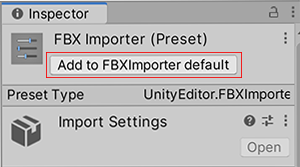
删除默认预设:
- 在 Project 窗口中选择一个预设。
- 在 Inspector 窗口中,单击 Remove from。
注意:__创建新游戏对象时,对于变换组件,Unity 不会使用默认预设中的 Position 值。相反,它将默认位置值设置为 Scene 视图的中心。要将 Position 值设置为默认预设的值,请选择变换组件的 More items__ 按钮 (⋮) 并选择 Reset。
通过 Inspector 窗口指定预设
您还可以通过 Inspector 窗口添加并删除用于默认设置的预设。
添加默认预设:
- 在 Project 窗口中选择一个预设。
- 在 Inspector 窗口,单击 Add to default。
Unity 将您的默认预设添加到 Preset Manager。 - 打开 Preset Manager 将过滤器添加到预设或重新排序您的预设列表。
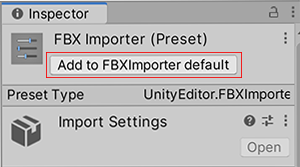
删除默认预设:
- 在 Project 窗口中选择一个预设。
- 在 Inspector 窗口中,单击 Remove from。
此文由3D建模学习工作室整理翻译,转载请注明出处!